
Innehållsförteckning:
- Författare John Day [email protected].
- Public 2024-01-30 12:47.
- Senast ändrad 2025-01-23 15:11.
Den här instruktionsboken visar hur du konfigurerar en Wiimote Interactive Whiteboard med Johnny Lees teknik. Det finns andra instruktioner som är avsedda att konfigurera och använda Wiimoteboard, så jag kommer inte att täcka de grundläggande inställningsstegen.
Jag startade ursprungligen ett frontprojektionssystem i mitt klassrum med bara en Wiimote och jag fann att jag hade stora spårningsproblem och det var svårt för mina elever att förstå att de inte kunde blockera kameran i wiimote. Så jag bestämde mig för att jag ville göra en stor bakre projektionsskärm i min klass. Först hade jag problem med att hitta information om denna inställning. Det är mer tidskrävande att göra så jag antog att det är därför det inte används ofta. Ursprungligen försökte jag vad andra hade gjort, försökte använda frostat glas eller plexiglas men jag fick riktigt dålig diffusion. Jag försökte också metoden Frosted duschdraperi som också gav dåliga resultat (varmblödning). Jag bestämde mig slutligen för att spendera $ 37 dollar på faktiskt bakre projektionsmaterial. Och resultaten fick mig att tänka. Jag byggde sedan en ram och stödben med hjul för min skärm, allt som allt kostade det mig cirka $ 75 - $ 100 inklusive skärmmaterialet. Detta är överlägset det enklaste att använda och förklara wiimote -inställningen och mina elever älskar det.
Steg 1: Bygg din skärm
Jag köpte mitt skärmmaterial från Rose Brand Grey Rear Projection Screen -material. Jag köpte två yards @ $ 16,95 per gård. Detta fungerar mycket bra med min projektor, 2200 lumen, utan någon riktigt hot-spotting. Du hittar den här-https://www.rosebrand.com/product703/Projection-Screen-and-Rear-Projection-Screen.aspx?cid=218&idx=1695&tid=1&info=Screen%2bby%2bthe%2bYardJag byggde min ram av 1 1/2 "på 1 1/2" med 6 'brädor. (en 2x4 rippad på halv långa sätt). Mina dimensioner valdes genom att sätta upp min projektor och se vilken storlek som var bekväm för mig. Det slutade med att vara 44 1/2 "med 71" (bara blyg för de två meter skärmens materiallängd). Så skärmens diagonal blev ungefär 86 "vilket ser vackert ut. Jag använde L-fästen som jag köpte från Home Depot, så att jag inte behövde klippa 45 graders vinklar och oroa mig för att matcha dem. Efter att ha byggt upptäckte jag att lederna var en liten vecka så jag fäste också ett metallband i varje hörn för att ge det mer stabilitet. Efter att ramen byggdes använde jag en vanlig stabil pistol för att fästa skärmmaterialet. Jag lindade in materialet hela vägen och häftade fast det på Jag vikade materialet några gånger för att ge det lite styrka där häftklamrarna gick igenom.
Steg 2: Bygga mitt stativ
Jag bestämde mig för att göra mina ben så grundläggande som möjligt, en enkel "T" -design. Efter att ha gjort "T" bestämde jag mig för att göra en tvärbalk för varje sida av benet för att ge hela strukturen mer styrka.
Jag använde ett metallfäste för huvud T-leden, för att ge det mer styrka och för att göra båda benen identiska.
Steg 3: Fäst skärmen på benen
Jag fäst skärmen på benen genom att borra helheter genom projektorramen. Sedan borrade jag matchande hål i varje ben (det är viktigt att komma ihåg att borra bort dina hål i mitten på benen så att du inte har något av benet som blockerar bilden eftersom det är bakprojektion)
När alla hål var borrade körde jag vagnbultar genom skärmhålens framsida och genom benhålen. Jag använde Wing -muttrar istället för vanliga muttrar, så att jag kan ta isär min skärm och ställa in den utan verktyg.
Steg 4: Hjul och tvärstång
Jag lade till hjul på min skärm så att det enkelt kan flyttas runt i mitt klassrum.
Jag lade också till en extra stödstång som förbinder benen med varandra. Detta är helt enkelt en 1x4 planka fäst vid varje ben med ytterligare två vagnbultar och vingmuttrar. Jag målade också min ram så att den fick ett mer komplett utseende.
Steg 5: Min inställning och video
Jag har min projektor inställd bakom min skärm med min wiimote som sitter ovanpå projektorn. När det väl har kalibrerats finns det noll problem med att spåra genom skärmen. Det fungerar fantastiskt. Kolla in min youtube -video för att se den i action !!! https://www.youtube.com/watch? V = PWSrW8x3PBY
Rekommenderad:
Bakre matriscykellampa: 5 steg

Rear Matrix Bike Light: Hej alla! Jag har alltid varit fascinerad av lysdioder och hur de lyser, det är bara så fascinerande, särskilt matrisen 8 x 8 och RGB led -remsor. Jag har velat bygga en bakcykellampa för min cykel länge och nu när jag kan att bygga o
Kattvagn (bakre benförlamning): 5 steg

Cat Cart (Rear Leg Paralysis): Vårt tvärvetenskapliga team vid RIT (Rochester Institute of Technology) fick i uppgift att designa en vagn för förlamade katter. Vårt mål var att skapa en vagn som skulle öka kattens rörlighet samtidigt som den var säker, bekväm och billig. Vi tillbringade
Orange PI HowTo: Konfigurera den för användning med bilens bakre bildskärm och HDMI till RCA -adapter: 15 steg

Orange PI HowTo: Konfigurera den med bilens bakre bildskärm och HDMI till RCA -adapter: FOREWORD.Det verkar som om varannan använder stor och ännu större TV -apparat eller bildskärm med ett dumt orange PI -kort. Och det ser ut som lite överkillat när det är avsett för inbäddade system. Här behöver vi något litet och något billigt. Som en
Kamerafäste för en motorcykel (bakre pinne): 11 steg (med bilder)

Kamerafäste för en motorcykel (bakre pinne): Jag har skurat nätet efter ett kamerafäste för min sportcykel ett bra tag nu. Allt jag hittar är antingen för dyrt, klumpigt eller för svårt att installera/avinstallera. Vissa är alla tre! En dag fick jag en uppenbarelse och kom med denna önskan
Tyst PC -mod, bakre avgasrör: 3 steg
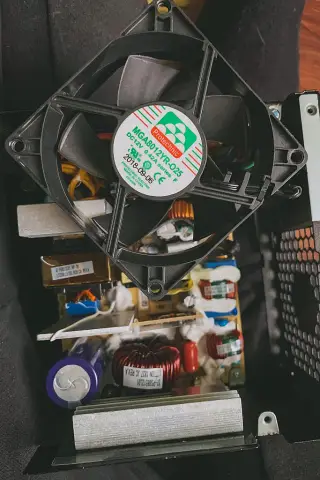
Tyst PC -mod, bakre avgasrör: Släpp en decibel och städa upp röran på baksidan av ditt torn med denna billiga och enkla mod. Du kan köpa strömförsörjningskanaler och bakre fläktkanaler, men ofta använder de tunt skum och blockerar mer luft än detta. Du kan också använda detta för att föra tratten
